除了 WhatsApp 跟 LINE 之外,其實還有個還不錯的免費語音通話、傳訊軟體 Viber 其實也是受到相當多人的愛用,最近聽說 Viber 也推出了 Windows 與 Mac 等平台的桌面版軟體,,
可讓我們在小螢幕的手機中溝通之外,還可直接用大一點的螢幕與更易輸入的鍵盤來打字、傳訊。
除了語音通話與簡訊收發之外,桌面版的 Viber 也可支援高品質的語音通話及視訊通話服務,直接使用電腦上的麥克風與攝影鏡頭來跟遠端的朋友免費視訊對話,相當方便。當然,也跟其他類似的軟體一樣,可支援「Group conversations」群組聊天功能。整個軟體使用起來相當簡潔、輕鬆,所有訊息也都會自動在手機與電腦間同步顯示,讓我們不管走到哪都不會漏接重要訊息。
不過很遺憾的是,目前桌面版的 Viber 還算是很陽春的版本,雖然一樣可以支援語音與文字傳訊,不過電腦上暫時還無法支援可愛的貼圖與表情符號,倒是傳照片什麼的都沒問題,不管桌面版或手機版都可輕鬆同步傳送、接收訊息,讓我們輕鬆聯繫、溝通。
繼續閱讀
▇ 軟體小檔案 ▇ (錯誤、版本更新回報)
- 軟體名稱:Viber
- 軟體版本:10.6.0.32
- 軟體語言:繁體中文、簡體中文、英文、日文…
- 軟體性質:免費軟體
- 檔案大小:86.7 MB
- 系統支援:Windows, macOS, Linux, Android, iPhone
- 官方網站:http://www.viber.com/
- 軟體下載:按這裡
Viber 手機版:Android、iPhone 按這裡下載
使用方法:
第1步 將 Viber 軟體安裝好、啟動之後,必須先跟你的手機號碼做連結,如果已經有在手機中安裝使用 Viber 應用程式的話,可以直接按「Yes」執行帳戶連結。
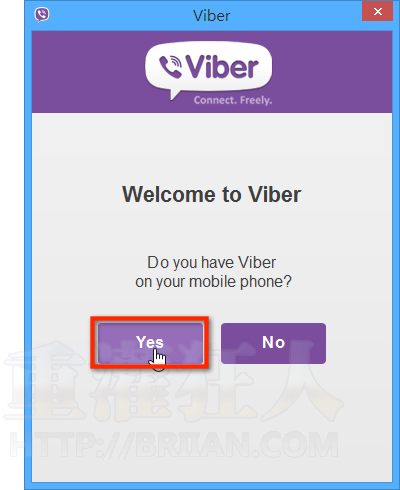
第2步 接著輸入你的手機號碼,再按「Contiune」按鈕繼續。
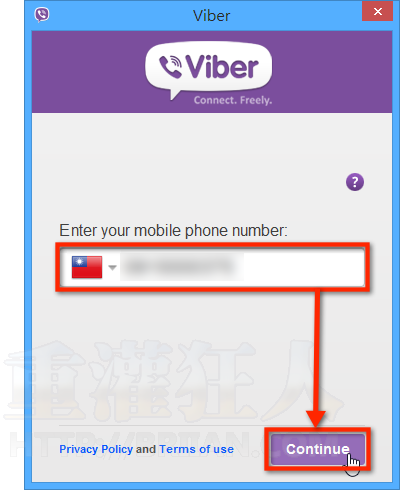
第3步 等手機收到 Viber 傳來的啟動碼之後,將四位數字的啟動碼輸入到方框中再按一下「Enter Viber」。
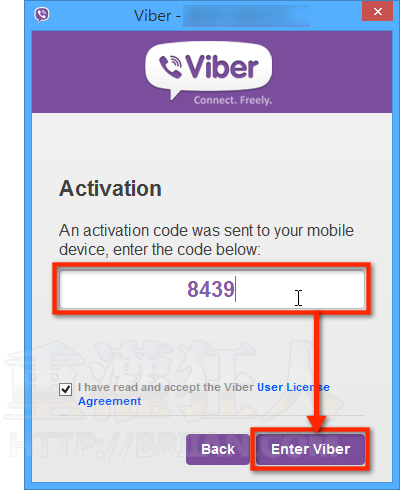
第4步 完成後就可以開始使用電腦版的 Viber 來傳訊息、打電話或視訊通話囉!使用方法很簡單,先點一下通訊錄中的名字,然後在右邊視窗打字、按「Enter」送出就可以囉!
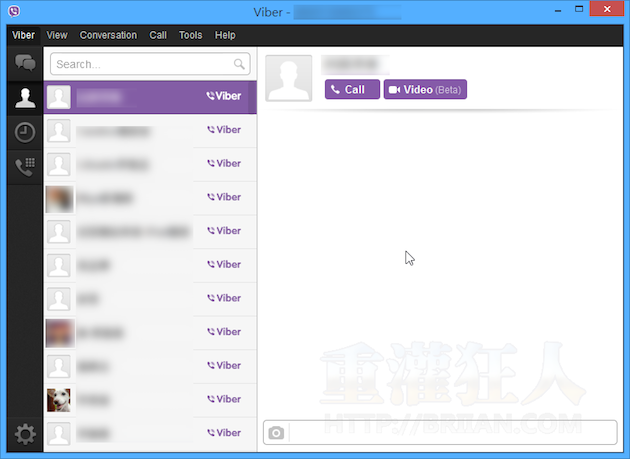
第5步 另外也提供數字鍵盤,讓我們用電話號碼快速撥打給其他有安裝、使用 Viber 的朋友。
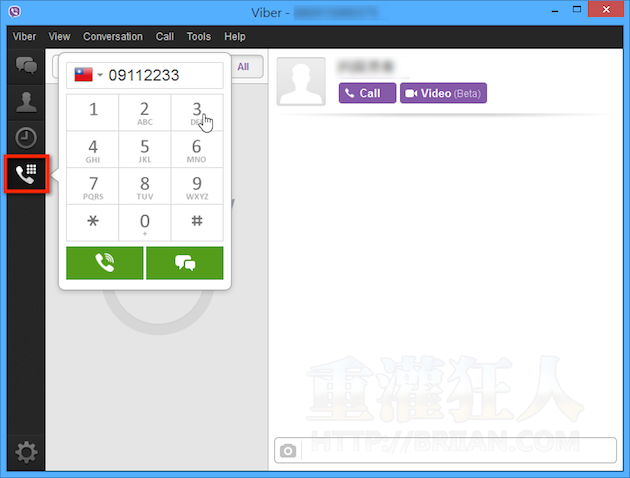
,
Ten articles before and after
最新!LINE 電腦版兩大隱藏功能:自帶「計算機」、「拖曳轉傳檔案」更方便!
「YouBike Today 小幫手」一個可以幫你規劃借還車路線的 LINE 好友!
LINE 推出「防洗版」介面更新!傳送 10 張以內照片自動合併成一則訊息!
LINE 電腦版功能更新:「文字效果選單」反白即可套用粗體、斜體、刪除線、紅色文字框
不用打字啦!LINE 新增 OCR 文字辨識功能,還可翻譯超方便!